About temporary access to user-owned repositories
If your enterprise uses Enterprise Managed Users, and you've allowed users to create repositories owned by their user accounts, you can temporarily access any user-owned repository within your enterprise.
When you temporarily access a repository, you get admin access to the repository for two hours. You can take all the same actions as the repository owner, including editing the repository, changing the repository's settings, transferring the repository, and deleting the repository. You can also use the temporary access to transfer repositories that are owned by suspended user accounts.
The repository owner will receive an email informing them that you have enabled temporary access to the repository, and a repo.temporary_access_granted event will be added to the audit log for your enterprise and the user's security log.
Temporarily accessing a repository
-
In the top-right corner of GitHub, click your profile picture.
-
Depending on your environment, click Enterprise, or click Enterprises then click the enterprise you want to view.
-
At the top of the page, click Policies.
-
Under " Policies", click Member privileges.
-
In the "Repository creation" section, under "Block the creation of user namespace repositories," click View user namespace repositories in your enterprise.
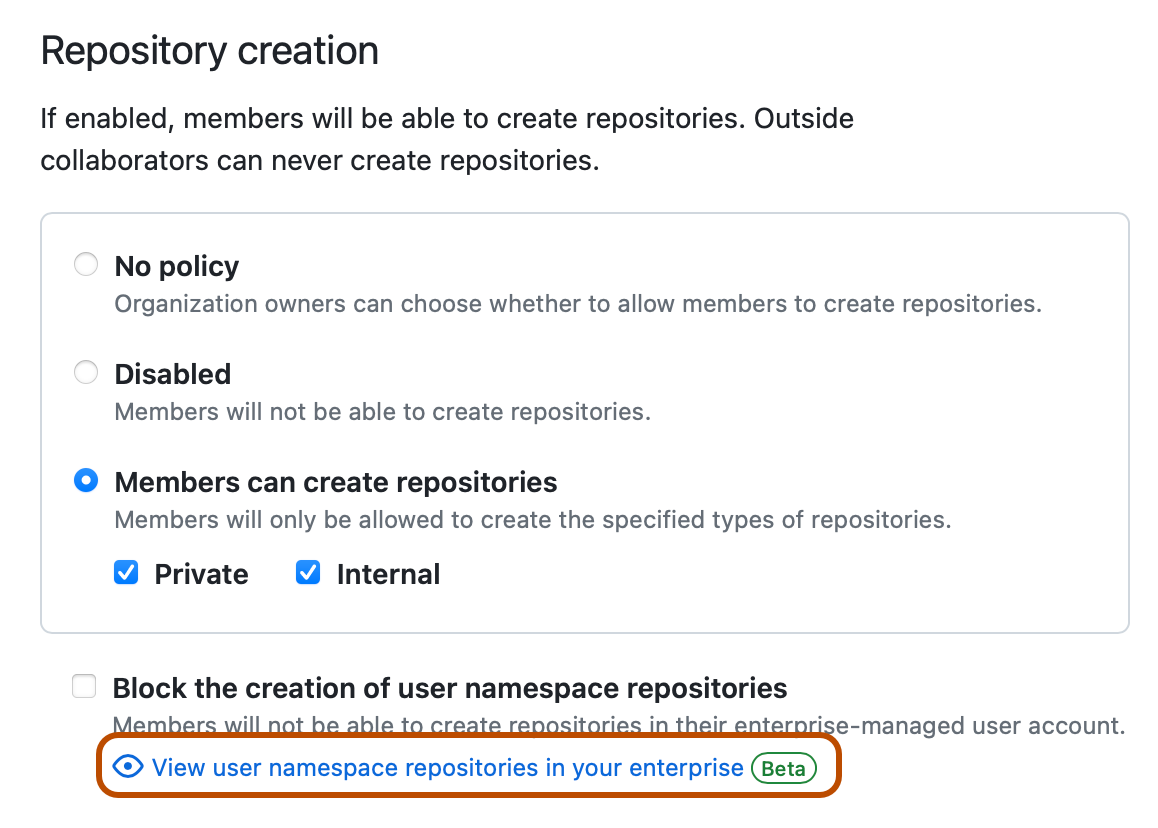
-
To the right of the repository you want to access, select the dropdown menu, then click Enable temporary access.
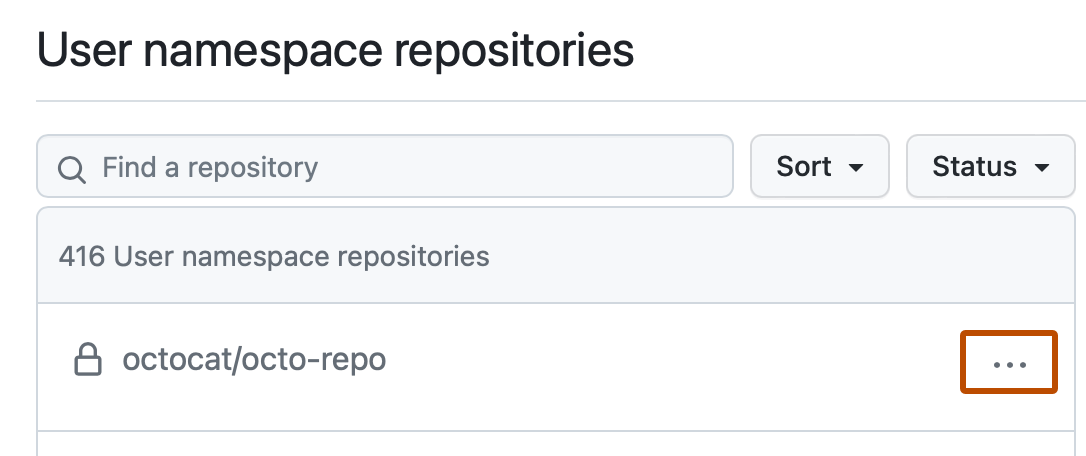
-
Read the warnings, then click Yes, enable temporary access.